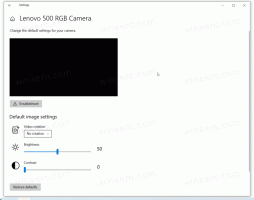A dokumentumokhoz, képekhez és videókhoz való alkalmazások hozzáférésének kezelése Windows 10 rendszerben
A könyvtáraiban található mappák személyes adatait tárolják a számítógépén. A legutóbbi Windows 10 buildek konfigurálhatók úgy, hogy engedélyezzék vagy megtagadják a hozzáférést a dokumentumokhoz, képekhez és videókhoz a számítógépére telepített különféle alkalmazások és maga az operációs rendszer számára. Az operációs rendszer és a telepített alkalmazások csak akkor tudják olvasni és módosítani az Ön adatait ezekben a személyes mappákban, ha ez engedélyezett.
Hirdetés
A nemrég kiadott Windows 10 build 17074-ben az operációs rendszer számos új lehetőséget kapott az Adatvédelem alatt. Ők szabályozzák ezeket az engedélyeket a könyvtárhoz/adatmappákhoz. A felhasználó teljesen visszavonhatja a hozzáférést bizonyos alkalmazásokhoz vagy a teljes operációs rendszerhez.
Ha letiltja a hozzáférést a teljes operációs rendszerre, az automatikusan le lesz tiltva az összes alkalmazás számára is.
Lássuk, hogyan lehet megcsinálni.
A dokumentumokhoz, képekhez és videókhoz való operációs rendszer hozzáférésének kezelése
- Nyissa meg a Beállítások alkalmazás.
- Lépjen az Adatvédelem - Dokumentumok oldalra.
- A jobb oldalon kattintson a gombra változás alatt Hozzáférés engedélyezése a dokumentumtárhoz ezen az eszközön.

- A következő párbeszédpanelen kapcsolja be a kapcsolót.

Ez lehetővé teszi a hozzáférést a Dokumentumok könyvtárához a Windows 10 rendszerben az operációs rendszer és az alkalmazások számára.
Ismételje meg a fenti lépéseket a Beállítások -> Videók és beállítások -> Képek alatt, és kész.
A dokumentumokhoz, képekhez és videókhoz való alkalmazások hozzáférésének kezelése a Windows 10 rendszerben
Megjegyzés: Ez azt feltételezi, hogy engedélyezte a hozzáférést a dokumentumokhoz, videókhoz vagy képekhez a fent, az Operációs rendszer részben leírtak szerint.
- Nyissa meg a Beállítások alkalmazás.
- Lépjen az Adatvédelem - Dokumentumok oldalra.
- A jobb oldalon engedélyezze az alatta lévő váltókapcsolót Lehetővé teszi az alkalmazások számára, hogy hozzáférjenek a Dokumentumok könyvtárához. Ha a hozzáférés engedélyezett az operációs rendszer számára a fent leírtak szerint, alapértelmezés szerint minden alkalmazás hozzáférési engedélyt kap.

- Az alábbi listában egyenként szabályozhatja bizonyos alkalmazásokhoz a dokumentumokhoz való hozzáférést. Minden felsorolt alkalmazásnak megvan a saját kapcsolója, amelyet engedélyezhet vagy letilthat.

Kész vagy. Ismételje meg a fenti lépéseket a Beállítások -> Videók és beállítások -> Képek alatt.
Jelen pillanatban úgy tűnik, hogy ez a funkció nem teljes. Az sem világos, hogy mi történik, ha az operációs rendszerhez való hozzáférést letiltják.
Ez az.